
普段、スマホはiPhoneを使っていますが、たまにiPhoneのアクセサリーを撮影するためや、電子書籍リーダー、ブログの原稿やテキスト起こしマシンとしてAndroid端末も使っています。
Android端末を使っていて地味に便利なのは、マウスが使えることだったりします。iOS端末は外付けのキーボードは接続して使えてもマウスは使えません(汗)
Bluetooth接続の外付けのキーボードを使って文字入力をしていて、テキスト選択やカーソルを動かしたり、画面やアプリの切り換えなどを、画面にタッチして操作するよりもマウスで操作したほうが、いちいち画面に手をのばさなくてもいいので便利なんですよ。
ということで今回は、Android端末にマウスを繋いで便利に使ってみよう!という内容をまとめました。
Android端末にBluetoothマウスを使おう
ではさっそく、HUAWEI製Androidタブレット「MediaPad T1 7.0」に、普段メインで使っているロジクールマウス「M705」が使えるかどうかを試しました。
M705を使う場合、メーカー専用のBluetoothレシーバー(USB-A接続)が必要になります。BluetoothレシーバーはUSB端子に接続して使うのですが「MediaPad T1 7.0」にはmicroUSB端子しかありません。
なので、USBーA機器をMicroUSBで接続できるOTGホストケーブルを使って、BluetoothレシーバーとAndroid端末本体に接続し、ペアリングすればOKです。

▲ケーブルというか変換アダプタといったほうがしっくりくるぐらいの短さです
Androidすべての機器で使えるかどうかは分かりませんが、少なくてもHUAWEI「MediaPad T1 7.0」とASUS「ZenPad7」とは接続ができました。
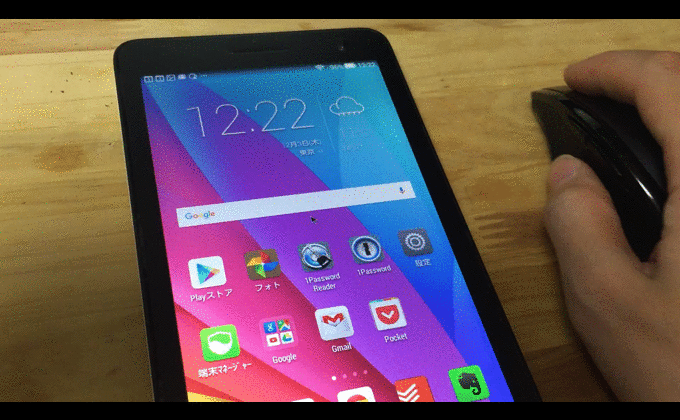
▲タブレット上にマウスカーソルが表示されて動いています
ちなみに使用したOTGホストケーブルはこちらです。
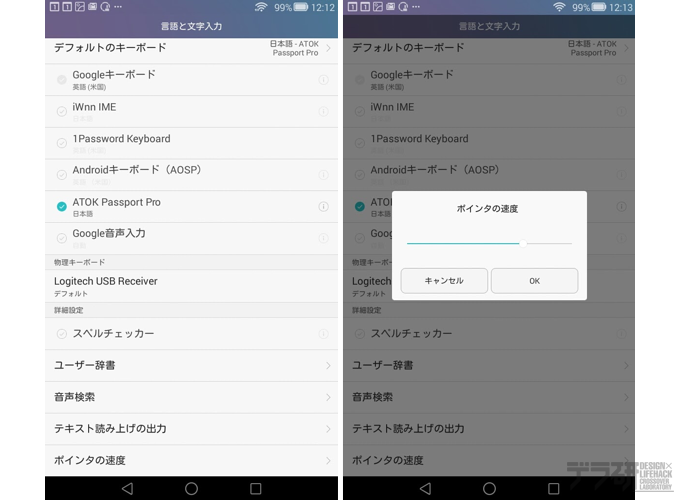
▲T1の設定画面をみると「Logitech USB Receiver」と表記され、ポインタの速度の設定もできます
専用レシーバがいらないBluetooth接続マウスならもっとカンタン
BluetoothマウスがAndroid端末で使えるのはわかりましたが、毎回Android端末にOTGホストケーブルとBluetoothレシーバーを接続するのは正直面倒くさいです(笑)
なので専用レシーバーを使うマウスではなく、Android端末のBluetooth機能で接続できるマウスがあれば、OTGホストケーブルとBluetoothレシーバーは必要なくなります。
ネットで調べたところ、ロジクール「M557」というマウスであれば、専用のレシーバーがなくてもAndroid端末に接続できるようなので試してみました。
試した結果は…問題なく接続&使用することができて、先日紹介したBluetoothキーボード「TK-FBP083BK」と同時に接続して使うことができます。
WindowsやMacのようなPCとくらべて、基本的なことしかできませんが、Android端末に外付けキーボードでテキスト入力&マウス操作はできるようになりました。
あんじゅの思うトコロ
ぶっちゃけいうと、iOS端末でマウスが使えるんだったら、Android端末を使わずに使い慣れているiPadを使っちゃうと思います。あ、でも、iPadを新しく買うなら、中古のMacBook Airを買っちゃうかな(笑)
ま、まあ、その件は一旦脇に置いとくとして、今回紹介したように、Android端末でBluetoothマウスを使うことができますので、お持ちのAndroid端末をちょっとでも便利に使いたいと思う人は、ぜひぜひ参考にしてみてくださいね!
関連記事
- 【レビュー】Logicool Performance MX M950からマラソンマウス M705に買い換えての比較レビュー
- 【解決】ロジクール製Performance MXマウスの勝手にダブルクリック問題を解決!
- 【ハードウェア】仕事効率化、スクロールマニアは必須な多機能マウス「MX Revolution」
関連リンク
最新記事 by 杏珠(あんじゅ) (全て見る)
- 新しいMacを購入&無事にセットアップも完了!【Mac mini (2023)購入までの道 その3】 - 2024 年 1 月 13 日
- 新しいMacをどれにしようか悩んだ結果【Mac mini (2023)購入までの道 その2】 - 2023 年 7 月 23 日
- 新しいMacを購入することにしました!【Mac mini (2023)購入までの道 その1】 - 2023 年 5 月 5 日




